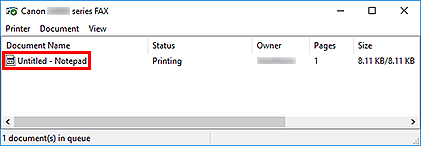Изпращане/получаване на факс (драйвер на факса)
Можете да изпращате факсове с помощта на драйвера на факса от приложения, които поддържат отпечатване на документи.
 Забележка
Забележка
- Поддържа се изпращане само в черно и бяло.
-
Уверете се, че машината е включена.
-
Отворете документа, който желаете да изпратите по факса, с подходящо приложение (например Notepad), след което щракнете върху командата „Печат”. (Командата е Печат... (Print...) в менюто Файл (File).)
-
В Избор на принтер (Select Printer) или Име (Name) в диалоговия прозорец Печат (Print) изберете Canon XXX series FAX (където "XXX" е името на модела).
-
Щракнете върху Печат (Print) или върху ОК (OK).
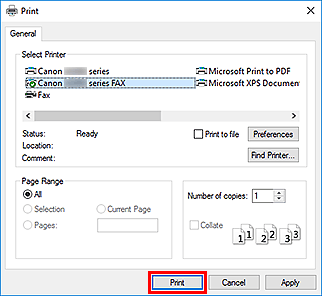
* Диалогов прозорец Печат (Print) в Notepad
 Забележка
Забележка- Щракнете върху Предпочитания (Preferences) или върху Свойства (Properties) в диалоговия прозорец Печат (Print), за да отворите диалоговия прозорец с настройки за печат на драйвера на факса, където можете да зададете размера на хартията и ориентацията на отпечатване. За подробности относно отварянето на диалоговия прозорец с настройките за печат на драйвера на факса вижте „Как се отваря екранът с настройки на драйвера на факса“.
-
Щракнете върху Показване на адресната книга... (Display Address Book...) в Задаване на получател (Set Recipient) в диалоговия прозорец Изпращане на Факс (Send FAX).
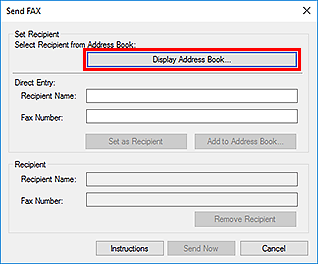
-
Изберете получател от Име на получател (Recipient Name) в диалоговия прозорец Избор на получател от адресната книга (Select Recipient from Address Book), след което щракнете върху Задай като получател (Set as Recipient).
Избраният получател се отразява в Получател (Recipient) в диалоговия прозорец Изпращане на Факс (Send FAX).
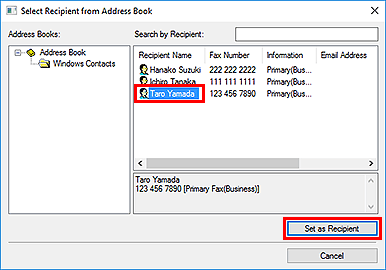
 Важно
Важно-
Не можете да укажете получател, ако няма регистриран такъв в адресната книга. Регистрирайте получателя в адресната книга и отворете адресната книга отново.
За подробности относно как да регистрирате получатели в адресната книга вж. "Създаване на адресна книга (драйвер на факса)."
- Ако номерът на факса/телефонният номер на получателя е въведен неправилно или ако регистрираният номер на факс/телефонен номер не е правилен, факсът може да се изпрати на неочакван получател. При изпращане на важни факсове е препоръчително първо да потвърдите въведената информация и състоянието на получателя.
 Забележка
Забележка-
Можете също така да зададете Получател (Recipient), като въведете Име на получател (Recipient Name) и Номер на факс (Fax Number) в Директен запис (Direct Entry) в диалоговия прозорец Изпращане на Факс (Send FAX) и след това щракнете върху Задаване като получател (Set as Recipient).
- За подробности относно валидните знаци вж. "Общи бележки (драйвер на факса)."
- Можете да изпращате факсове дори ако е въведен Номер на факс (Fax Number).
- Можете да регистрирате получателя, който сте въвели в адресната книга, като щракнете върху Добавяне в адресната книга... (Add to Address Book...). За подробности относно как да регистрирате получатели в адресната книга вж. "Създаване на адресна книга (драйвер на факса)."
-
Добавете кода за достъп до външна линия преди номера на факса, ако е необходимо.
(Пример: Когато кодът за достъп до външна линия е "0", а номерът на факса е "XXX-XXXX", въведете "0XXX-XXXX".)
-
-
Щракнете върху Изпрати сега (Send Now).
Когато се покаже съобщение за потвърждение, щракнете върху OK.
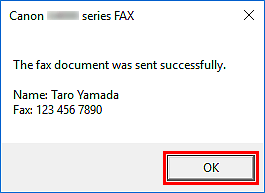
 Важно
Важно- Ако не можете да изпратите факс поради проблем с линията или друг проблем, вижте "Не могат да се изпращат факсове от компютъра".
Отказване на изпращането
Ако щракнете върху Изпрати сега (Send Now) в диалоговия прозорец Изпращане на Факс (Send FAX), иконата на принтера се показва в лентата на задачите. Щракнете двукратно върху тази икона, за да се покаже списък с чакащи задания за изпращане по факса или такива, които се изпращат в момента.
Ако щракнете с десния бутон на мишката върху задание и изберете Отказ (Cancel), прехвърлянето ще спре.